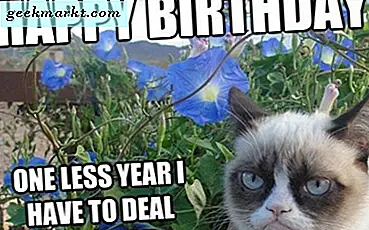Ik heb onlangs de iPad Pro 2017 (10,5 ″) gekocht. Dit was een bewuste keuze. De Pro-lijn heeft zoveel GPU-kracht dat de A10X SoC eigenlijk sneller is dan de A12 in de iPhone XS Max in 3D-prestaties, terwijl hij slechts iets meer pixels aandrijft. Samen met een sterke GPU, bevat het ook een 120 Hz-scherm dat geweldig is als het gaat om 3D-modellering
De logica is duidelijk: wat voor werk er ook gebeurt op de meest geavanceerde iPhone van Apple zou moeten werk hier ook aan. Zoals ik tijdens het schrijven van deze functie ontdekte, was die veronderstelling juist. De iPad Pro 10.5 leverde geweldige prestaties in alle geteste apps. Overal waar beperkingen bestonden, waren ze niet hardware-gebonden. Laten we zonder verder oponthoud eens kijken naar de beste 3D-modellerings-apps op iPad Pro.
Lezen: Beste games geoptimaliseerd voor iPad Pro: speciale editie
Beste 3D-modelleringsapps voor iPad Pro
1. Sketchup-viewer
Voor wie: gebruikers die Sketchup-modellen willen bekijken en presenteren
Laten we eerst beginnen met de gemakkelijke dingen. Sketchup Viewer is geen 3D-modelleringstool in de meest strikte zin. Je kunt er eigenlijk geen nieuwe modellen mee maken. Wat het wel doet, is u een geweldig, interactief platform bieden om modellen die in Sketchup zijn gemaakt, te laten zien. Google heeft enkele jaren geleden zijn iconische modelleringssoftware Top Trimble verkocht. Maar hoewel het IP-adres van eigenaar is veranderd, blijft Sketchup een geweldige modelleringstool op instapniveau die de nadruk legt op gebruiksgemak.
Sketchup Viewer maakt het nog eenvoudiger. Je krijgt een interface met verschillende verplaatsingsgereedschappen in het zijpaneel. Deze omvatten pannen, draaien en rondkijken. De gebaren op het scherm veranderen uw perspectief anders, afhankelijk van de bewegingstool die u heeft geselecteerd. Hierdoor is het mogelijk om het model precies in de hoek te laten zien die u wilt, en ook om modelinterieurs in te gaan.
Met de optie voor het weergeven van verborgen lijnen kunt u een beter beeld krijgen van de vormen die in het model worden gebruikt en hun uitlijning, hoewel dit ten koste gaat van het feit dat sommige modellen er door alle lijnen een beetje "druk" uitzien.
Lezen: Green Screen-apps voor iPad Pro in 2019
AR-functionaliteit kan presentaties opfleuren
Ten slotte maakt Sketchup-viewer veel gebruik van de camera aan de achterkant van de iPad Pro via zijn AR-weergave. U kunt uw camera op een plat oppervlak richten en de Sketchup-viewer zal proberen een geschaalde versie van het model er bovenop te plaatsen. We hadden gemengde resultaten met deze functie, hoewel we het 's nachts met het licht aan hebben uitgeprobeerd. Schalen en perspectief waren niet perfect. Desalniettemin krijg je een idee van hoe je model er in de echte wereld uit zou zien.
Voordelen:
- Meerdere weergave-opties maken het gemakkelijk om Sketchup-modellen te presenteren
Nadelen:
- Kan het niet gebruiken om Sketchup-modellen daadwerkelijk te bewerken
Download SketchUp Viewer

2. Shapr
Voor wie: professionals die een volwaardige modelleeroplossing willen die op hun iPad draait
De Apple Pencil is een van die handige, maar optionele tools. Natuurlijk zorgt de drukgevoeligheid ervoor dat het handschrift er natuurlijker uitziet en complexe illustraties mogelijk zijn. En de algemene ervaring van het gebruik van het potlood om aantekeningen te maken - die worden opgeslagen op iCloud - is gewoon leuk. Het zou de precisie in 3D-modellerings-apps zeker verbeteren.
Apple Pencil vereist: en dat is maar goed ook
Eerlijk gezegd was ik verrast om dat Shapr3D eigenlijk te zien vereist een Apple Pencil om te functioneren. Serieus, probeer met uw vinger op de interface te tikken en er gebeurt niets. Je dwingen om Pencil te gebruiken is zowel een goede als een slechte zaak. Het is slecht, want het is duidelijk dat u Shapr niet kunt gebruiken, tenzij u de extra $ 99 aan het Pencil-randapparaat hebt uitgegeven.
Maar het is goed omdat, zoals we hebben ontdekt, potlood een beetje nodig is als je meer wilt maken dan de meest grove modellen: tikken en slepen met de vinger is gewoon niet precies genoeg. Shapr kost maar liefst $ 300 per jaar. Het is misschien wel de duurste app in de App Store. Maak je geen zorgen, ik heb het niet gekocht. De app wordt geleverd met een proefperiode van 14 dagen. We hadden niets minder verwacht, gezien de enorme uitgaven voor de volledige versie.
De proef is volledig uitgerust en laat vanaf het begin zien hoe Shapr zich onderscheidt van de concurrentie. CAD wordt traditioneel gezien als complex door noodzaak, iets waar je maanden aan moet leren. Net als bij SketchUp (en in tegenstelling tot andere CAD-desktopoplossingen), genereert Shapr 3D-oppervlakken, geen solide objecten. Dit maakt het een beetje gemakkelijker om objectafmetingen te markeren.
Lezen: 10 plaatsen om geweldige achtergronden te krijgen voor iPad Pro
Shapr is de iPad Pro CAD-tool
We konden niets verkeerds vinden met Shapr. De prijs lijkt misschien hoog, maar is eigenlijk redelijk volgens de CAD-normen van ondernemingen. Het optreden was fenomenaal. De iPad Pro heeft een Pro Motion 120 Hz hoge verversingssnelheid. Het kan twee keer zoveel frames per seconde weergeven als uw standaard mobiele display. Als je dacht dat 60 Hz glad was, nou, dit is een heel ander balspel. Afgezien van het feit dat gebruikersinteracties soepel aanvoelen, heb ik altijd het gevoel gehad dat Pro Motion een beetje gimmickachtig was totdat ik het in Shapr zag geïmplementeerd.
Pro Motion wordt ondersteund in Shapr en de resulterende interface-soepelheid is overweldigend. Bij het roteren van een object reageert het programma op uw veegbewegingen ogenblikkelijk. Het voelt alsof je een object aan het draaien bent, in plaats van met je potlood over een touchscreen te vegen. Samen met de verbeterde latentie van de Apple Pencil 2 is de ervaring van moment-tot-moment-modellering in Shapr fascinerend. Modelleren is niet alleen iets dat moet worden gedaan: het is een plezier om aan te werken.
Voordelen:
- Echte, volwaardige CAD-suite voor iPad Pro
- Maakt volledig gebruik van Pro Motion en Apple Pencil voor geweldige UI-interacties
Nadelen:
- Zeer hoge abonnementskosten
Shapr downloaden

3. Umake
Voor wie: gebruikers die een eenvoudiger, maar toch robuust alternatief voor Shapr willen
Umake is zoals Shapr en Sketchup, maar dan iets eenvoudiger. Dit komt ook tot uiting in de kosten. Met een jaarabonnement van iets meer dan $ 100 is het op geen enkele manier goedkoop, maar veel goedkoper dan Shapr en, nou ja, bijna elke pc-CAD-oplossing. Umake laat je niet zo veel doen als Shapr. De meerdere perspectieven maken het echter een haalbare optie, zelfs in complexe use-cases zoals architectuurmodellering. In plaats daarvan concentreert het zich op gebruiksgemak.
Met de tutorials van Umake kun je in 15 minuten een expert worden
Umake probeert je op weg te helpen met een aantal verrassend intuïtieve tutorials. U krijgt een korte video-uitleg van wat elke functie doet. Na ongeveer 15 minuten ben je vertrouwd met de meeste van de belangrijkste UI-functies en ben je klaar om te beginnen met modelleren. Helaas wordt het hier een beetje lelijk. Umake heeft een proefperiode van 14 dagen, maar u moet eerst de betaling instellen en later annuleren.
Als je het vergeet, worden er flinke kosten in rekening gebracht. Zonder dat te doen, laat Umake je alleen de viewermodus gebruiken. Maar zelfs met deze beperkte bruikbaarheid, is het gemakkelijk in te zien waarom Umake zo'n geweldige optie is. Net als Shapr biedt het native ondersteuning voor Pro Motion, zodat u ongelooflijk soepele en responsieve UI-interacties krijgt (en een betere potloodschetservaring). En de tutorials, zoals we al zeiden, gaan een lange weg naar het vereenvoudigen van de CAD-ervaring. Dit verbreedt op zijn beurt de markt een beetje. Als je wat 3D-modellering wilt beoefenen, maar geen premiumoplossing kunt betalen, kun je voor $ 20 een maandabonnement op Umake nemen en naar hartenlust schetsen.
Voordelen:
- Gemakkelijk te gebruiken, met intuïtieve tutorials
- Native Pro Motion-ondersteuning
Nadelen:
- De proefperiode beperkt u tot de kijkermodus, tenzij u een betaalmethode toevoegt
Umake downloaden
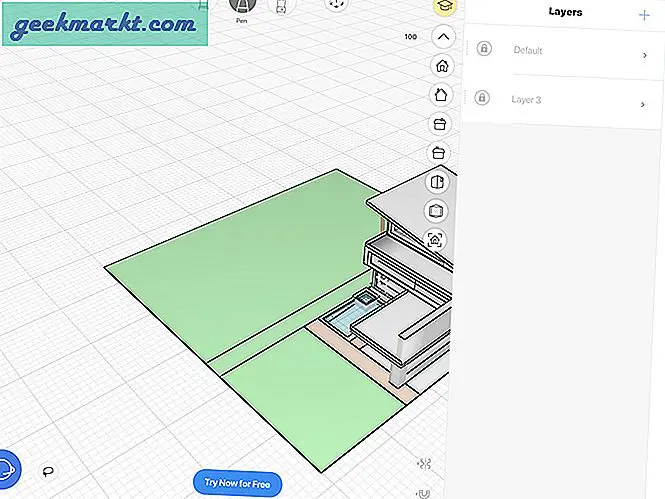
Afsluitende woorden
Elk van deze 3D-modelleringstools is een geweldige case om een iPad Pro te krijgen, of je nu professioneel CAD-werk doet of gewoon wat aan 3D-modellering doet. Hoewel SketchUp Viewer u niet echt modellen laat maken, biedt het u een geweldig platform om vooraf gemaakte SketchUp-modellen te demonstreren. U kunt de iPad rond een vergadertafel laten lopen met de SketchUp-viewer geladen, zodat iedereen naar het model kan kijken.
Shapr is voor de meeste mensen onbetaalbaar, maar het jaarabonnement van $ 300 is weinig geld voor zakelijke gebruikers. Voor dat bedrag krijg je een van de meest veelzijdige CAD-oplossingen voor mobiel, waarbij je volledig gebruikmaakt van de unieke sterke punten van de iPad Pro.
En als je een pro-centric modelleringstool wilt, maar nog niet helemaal klaar bent om Shapr uit te geven, dan is Umake een prima startpunt. Een iets beperktere toolset wordt gecompenseerd door een lagere aankoopprijs en de native Pro Motion-goedheid maakt het een traktatie om te gebruiken.
Lezen: Beste opmerking met apps voor iPad Pro 2019